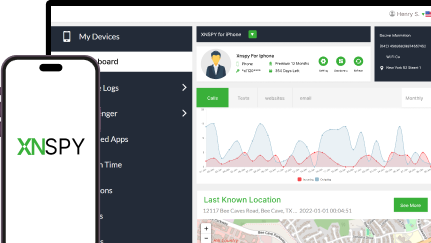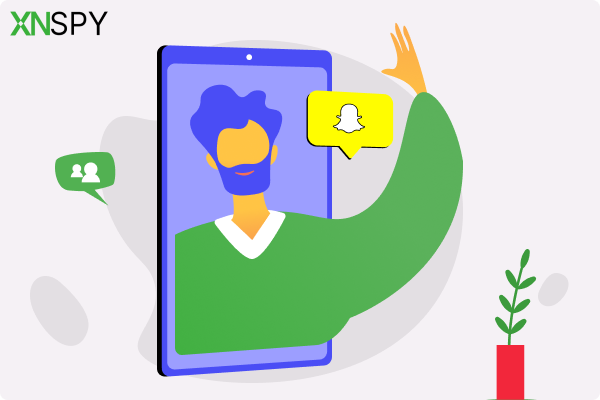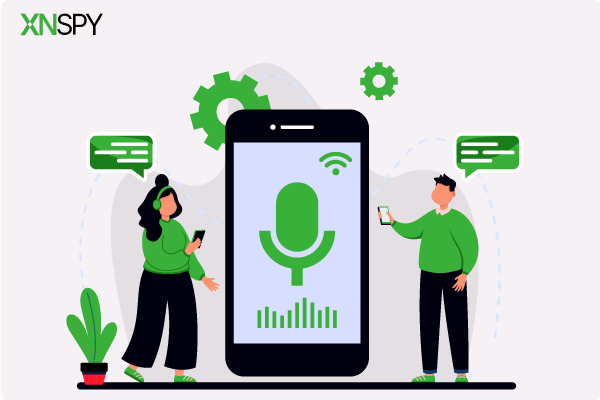La experiencia de monitoreo completa para tu teléfono
¡Obtenga XNSPY y comience a rastrear llamadas, mensajes de texto, multimedia, ubicaciones y más en cualquier teléfono!
Empezar ahora Demostración en vivoSi tu hijo o ser querido ha estado borrando el historial de Safari en su iPhone, normalmente hay un motivo. A veces es una curiosidad inofensiva, otras veces es algo que podría ser una verdadera preocupación. De cualquier manera, saber qué han estado buscando te da tranquilidad.
Y el hecho de que presionen "Eliminar" no significa que la información se haya perdido para siempre. Si algo no está bien o simplemente quieres estar al tanto de todo, existen formas de recuperar ese historial de navegación de Safari sin que lo sepan.
En esta guía, te mostraremos cómo ver el historial de Safari eliminado en el iPhone de otra persona sin avisarle. Sin trucos técnicos complicados, sin necesidad de tocar el teléfono durante mucho tiempo y sin aplicaciones sospechosas que puedan delatarte. Solo métodos sencillos que realmente funcionan.
Cómo ver el historial eliminado en Safari sin avisar al usuario: 5 métodos probados
Borrado no significa que se haya ido. Los iPhones almacenan más datos de los que la mayoría de la gente cree y, con los trucos adecuados, ese historial borrado de Safari aún se puede encontrar. Aquí hay 5 métodos simples para obtener la información que necesitas sin que ellos lo sepan.
¡Tienes que leer estos blogs!
💭 Cómo encontrar aplicaciones ocultas en iPhone de forma remota: las 5 mejores formas
🛑 Cómo bloquear aplicaciones en iPhone de forma remota: 5 métodos probados
💡 Cómo puedo rastrear el iPhone de mi hijo desde mi Android: los 5 mejores métodos
1. Utilice XNSPY para recuperar el historial de Safari eliminado sin realizar una copia de seguridad
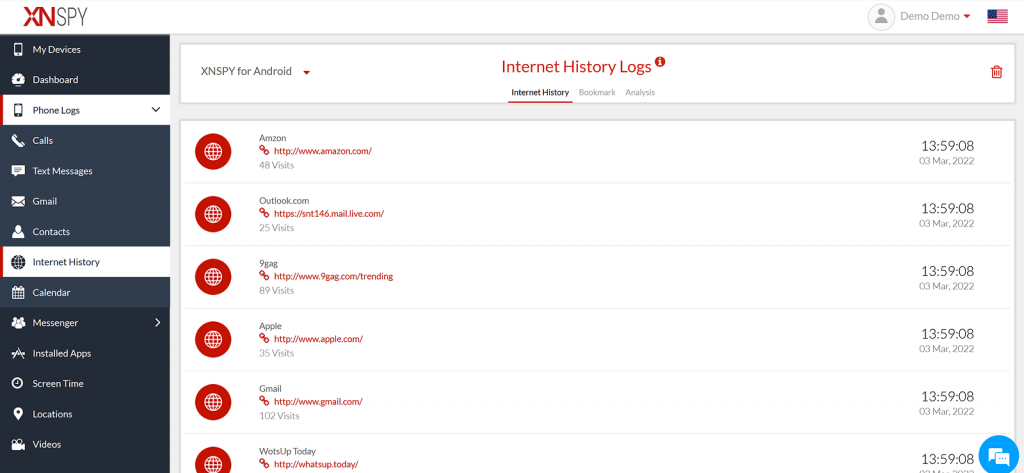
Si estás intentando averiguar cómo encontrar el historial de Safari eliminado en el iPhone de otra persona, necesitas un método que realmente funcione. XNSPY es una de esas aplicaciones que es confiable, discreta y fácil de usar.
XNSPY no es una aplicación de rastreo más. Se ejecuta silenciosamente en segundo plano y recupera el historial de Safari eliminado junto con los chats de mensajería instantánea, la actividad en las redes sociales, iMessages, ubicaciones, llamadas, contactos e incluso contenido multimedia del iPhone de destino. Una vez instalada, funciona en modo oculto, grabando todo en tiempo real y enviando los datos directamente a su panel de control seguro.
Con la función de monitoreo de Internet de XNSPY, puedes ver la actividad web tanto en modo normal como en modo incógnito en Safari. Captura las URL de los sitios web, el número de visitas y las marcas de tiempo, incluso si se borró el historial. Todo permanece accesible en el panel de control, lo que te brinda una imagen completa sin que los usuarios lo sepan.
A continuación se explica cómo ver el historial eliminado en Safari con XNSPY:
- Vaya al sitio web de XNSPY, cree una cuenta y suscríbase a un plan.
- Consigue el iPhone de destino y descarga el archivo de configuración enviado por correo electrónico.
- Instale la aplicación siguiendo las instrucciones y aceptando los permisos requeridos.
- Vuelva al sitio web, haga clic en Iniciar sesión e ingrese las credenciales que le enviamos por correo electrónico.
- Haz clic en "Registros del teléfono" y luego en "Historial de Internet". Aquí podrás ver el historial de Safari eliminado del iPhone de destino.

Descubra la verdad con el seguimiento del navegador XNSPY
Vea exactamente lo que están buscando cada vez que navegan.
2. Utilice la copia de seguridad de iCloud
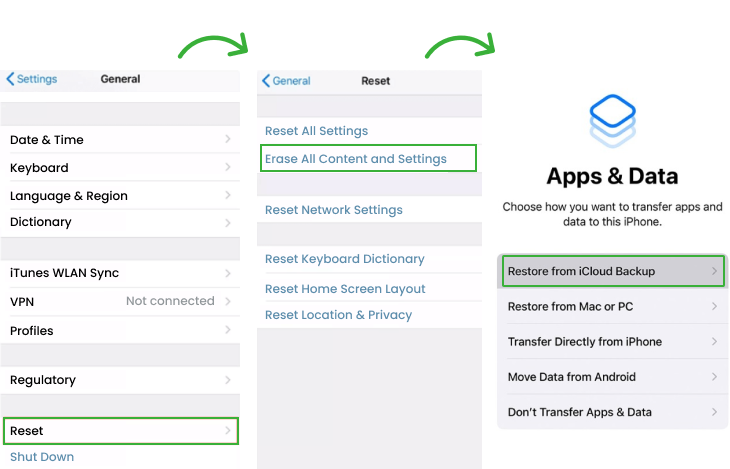
Si la copia de seguridad de iCloud está habilitada en el iPhone de destino, se guarda automáticamente una copia del historial de Safari junto con otros datos, como fotos, aplicaciones y configuraciones. Si bien se utiliza principalmente para restaurar datos perdidos o configurar un nuevo dispositivo, también puede resultar útil si estás aprendiendo a ver el historial de Safari eliminado en el iPhone.
Aquí te explicamos cómo puedes usarlo:
- Vaya a iCloud.com e inicie sesión con el ID de Apple y la contraseña de la persona de destino.
- Si bien iCloud.com no muestra el historial de Safari directamente, puedes verificar si hay copias de seguridad disponibles.
- Si no hay una vista directa del historial disponible, vaya a "Configuración" y luego seleccione "General". Luego presione "Restablecer" y haga clic en "Borrar todo el contenido y la configuración".
- Reinicie el iPhone y, durante el proceso inicial, seleccione "Restaurar desde la copia de seguridad de iCloud elegida". Esto recuperará el historial de Safari, pero puede sobrescribir los datos actuales.
Este método puede recuperar el historial de Safari eliminado de cualquier iPhone, pero tenga en cuenta que sobrescribirá los datos actuales en el dispositivo.
3. Comprueba la copia de seguridad de iTunes
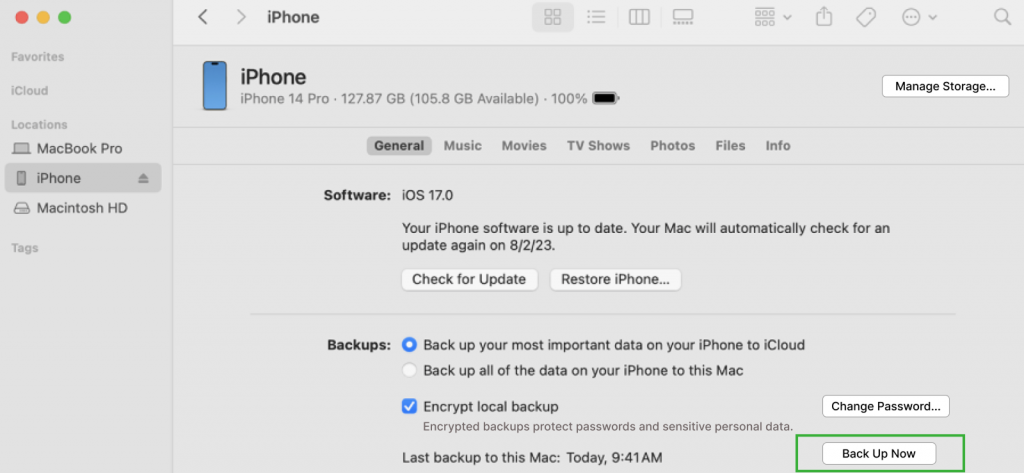
La copia de seguridad de iTunes puede ser una gran ayuda cuando se intenta recuperar el historial de Safari eliminado del iPhone de otra persona. Almacena los datos del iPhone, incluido el historial de Safari, las aplicaciones y la configuración, en una computadora. Si se realizó una copia de seguridad del iPhone de destino en iTunes, puedes restaurar esa copia de seguridad y recuperar el historial de Safari eliminado.
Veamos cómo ver el historial de búsqueda eliminado en iPhone con iTunes.
- Conecte el iPhone de destino a una computadora con iTunes instalado mediante un cable USB.
- Abra iTunes y seleccione el ícono del dispositivo conectado.
- En el resumen del dispositivo, busque las copias de seguridad disponibles y anote las fechas.
- Para restaurar el historial de Safari eliminado, haga clic en Restaurar copia de seguridad, seleccione la copia de seguridad anterior a la eliminación del historial y confirme.
Este método restaura la copia de seguridad completa, incluido el historial de Safari eliminado, pero sobrescribirá cualquier dato nuevo agregado desde la copia de seguridad.
Consejo profesional
Ahora ya sabes cómo acceder al historial de Safari eliminado, pero ¿qué pasa si quieres ver el historial de navegación privado en el iPhone de alguien?
4. Restaurar el historial eliminado desde iCloud Web
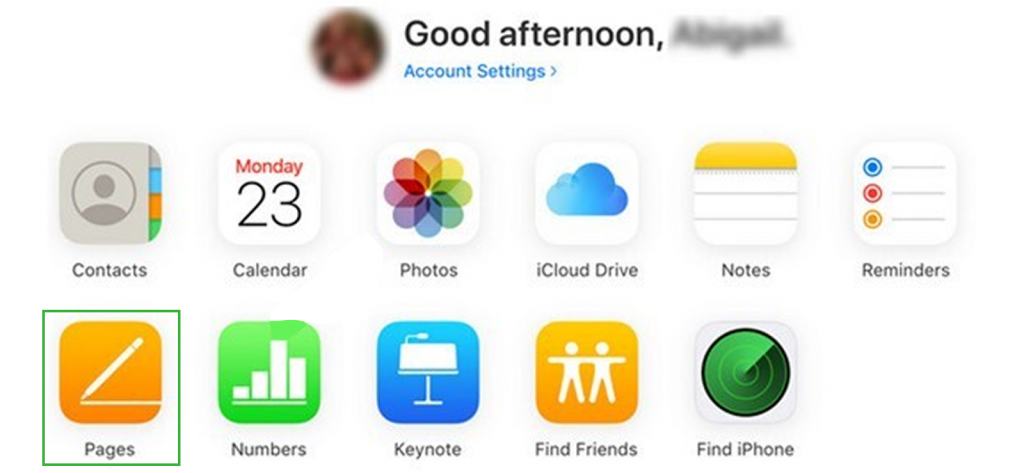
iCloud Web es otra forma de comprobar cómo ver el historial eliminado en Safari. Te permite acceder a datos como fotos, documentos, contactos e incluso el historial de Safari a través de un navegador. Sin embargo, para restaurar el historial eliminado de Safari, necesitarás acceso al ID de Apple de la persona en cuestión y su consentimiento.
Esto es lo que puedes hacer:
- Vaya a iCloud.com e inicie sesión con las credenciales de ID de Apple.
- Haga clic en la aplicación iCloud Drive.
- Abra la sección “Eliminados recientemente” y vea si hay algún archivo en la lista.
- Si ha realizado una copia de seguridad del dispositivo en iCloud, puede restaurar el historial de Safari eliminado restaurándolo desde una copia de seguridad anterior.
Recuerda que al restaurar una copia de seguridad desde iCloud se sobrescribirán todos los datos actuales del dispositivo, no solo el historial de Safari eliminado. Esto significa que se reemplazará cualquier información o cambio nuevo.
5. Recuperar el historial de Safari eliminado de la caché
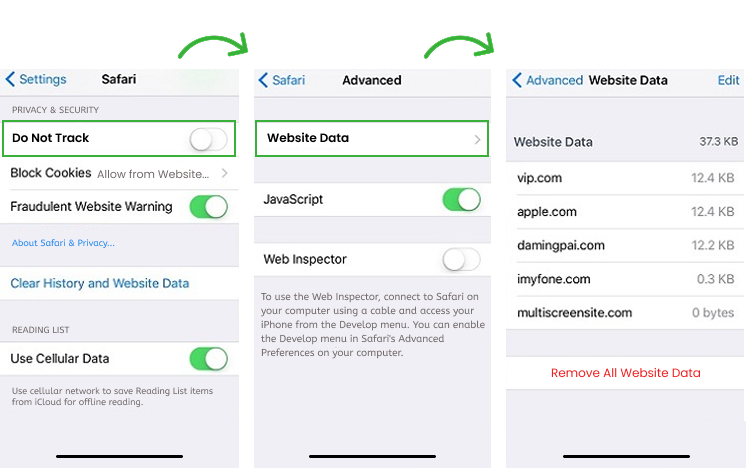
Todos los dispositivos móviles tienen una memoria caché que almacena datos temporales, como imágenes y elementos de páginas web, para acelerar los tiempos de carga. Sorprendentemente, esta memoria caché a veces también puede contener rastros del historial de Safari eliminado. Pero no es tan sencillo. Necesitarás herramientas de recuperación de terceros para buscar archivos en caché que aún puedan contener el historial de Safari eliminado.
A continuación te indicamos cómo recuperar el historial de Safari eliminado de otra persona:
- Abra “Configuración” en el iPhone.
- Haga clic en Safari y luego en "Avanzado".
- Seleccione "Datos del sitio web" para ver datos recientes
Tenga en cuenta que necesitará consentimiento para acceder al iPhone de destino para poder utilizar este método.
Preguntas frecuentes
¿Cuánto tiempo conserva Safari el historial en iPhone?
Safari en iPhone conserva el historial de navegación durante 30 días de forma predeterminada. Sin embargo, puedes ajustar esta configuración para almacenarlo durante un período más corto o más largo. También tienes la opción de eliminar manualmente el historial de la última hora, de hoy, de ayer o de todo.
¿Cómo ver el historial de búsqueda eliminado en Safari si la persona objetivo utilizó navegación privada?
El modo de navegación privada de Safari está diseñado para no dejar rastro, por lo que una vez que finaliza la sesión, no hay historial ni caché que recuperar. Sin embargo, si el dispositivo está sincronizado con iCloud, puedes consultar las copias de seguridad de iCloud para ver si hay algún historial guardado, pero necesitarás acceder a las credenciales de Apple ID para hacerlo.
Por lo tanto, si te preguntas cómo ver el historial eliminado en Safari, XNSPY es probablemente la única solución que puede ayudarte, incluso si alguien usa la navegación privada. Rastrea toda la actividad de navegación del iPhone, tanto en modo normal como privado, y te permite acceder fácilmente a ella a través del panel de control de la aplicación.
¿Cómo recuperar el historial de Safari eliminado de otra persona si no hay una copia de seguridad de iCloud disponible?
Si no hay una copia de seguridad de iCloud, recuperar el historial de Safari eliminado del dispositivo de otra persona puede ser difícil y, en la mayoría de los casos, es casi imposible. Esto se debe a que el historial de Safari generalmente se almacena en iCloud y, sin acceso a él, no hay una manera sencilla de recuperarlo.
Sin embargo, con XNSPY, es fácil aprender a ver el historial de búsqueda eliminado en Safari. La aplicación rastrea toda la actividad de navegación de Safari en tiempo real y la guarda en sus servidores seguros, lo que permite acceder fácilmente al historial eliminado sin ningún problema.
¿Cómo encontrar el historial de Safari eliminado en iPhone sin instalar el software en el dispositivo de destino?
Si la copia de seguridad de iCloud está habilitada, es posible que puedas encontrar el historial eliminado de Safari sin necesidad de ningún software. Si el dispositivo se sincroniza con iTunes o iCloud, también puedes recuperar el historial eliminado de Safari a partir de copias de seguridad anteriores. Otra forma de ver el historial eliminado en Safari es consultar la sección "Eliminados recientemente" en Safari, pero ten en cuenta que solo almacena los marcadores eliminados, no el historial de navegación.
Dicho esto, estos métodos pueden ser complicados y no siempre garantizan resultados. Para comprender realmente cómo ver el historial eliminado en Safari con precisión, es mejor utilizar un software sólido como XNSPY, que puede rastrear y recuperar el historial eliminado con facilidad.
¿Cómo ver el historial eliminado en Safari si no tengo acceso físico al teléfono de destino?
Si no tienes acceso físico al teléfono de destino, puedes intentar verificar la cuenta de iCloud vinculada al dispositivo. Si las copias de seguridad de iCloud están habilitadas, puedes acceder al historial de navegación de Safari desde copias de seguridad anteriores, pero primero deberás obtener el consentimiento y las credenciales de iCloud.
Una forma más sencilla de aprender a comprobar el historial eliminado en iPhone es usando XNSPY, que le permite acceder de forma remota al historial eliminado, incluso sin acceso físico al dispositivo.
¿Cómo encontrar el historial eliminado en iPhone si el dispositivo se restablece a la configuración de fábrica?
Si un iPhone se ha restablecido a la configuración de fábrica, recuperar el historial eliminado puede ser un poco complicado, ya que todos los datos se borran durante el restablecimiento. Sin embargo, si aún tienes ganas de saber cómo ver el historial de búsqueda eliminado en el iPhone, es posible que aún tengas una oportunidad.
La clave es restaurar el dispositivo a partir de una copia de seguridad de iCloud o iTunes realizada antes del restablecimiento. Si existe una copia de seguridad de este tipo, es posible que contenga el historial de Safari eliminado que estás buscando. Solo asegúrate de tener la copia de seguridad correcta que se creó antes del restablecimiento para acceder a los datos eliminados.
Sepa todo lo que hay en su iPhone
Rastrea cada detalle de la actividad de su iPhone con XNSPY.